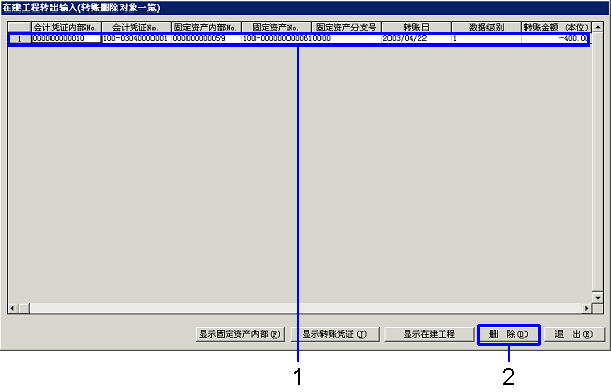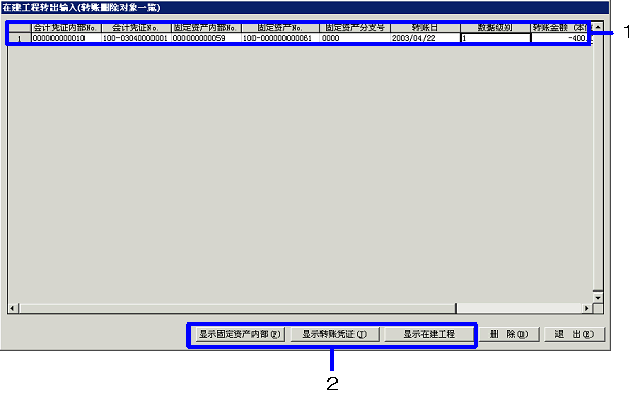在建工程转出输入的步骤
在建工程转出输入的步骤
 概要
概要
在[在建工程转出输入]画面,进行将在建工程数据向固定资产登记或是向其他账簿的转出处理、执行自动分录。
固定资产登记,选择作为登记对象的在建工程数据、其合计额作为固定资产被登记。固定资产的登记在[固定资产登记]画面中进行。固定资产被登记后,就可以执行「固定资产科目/在建工程科目」的分录。
向其他账簿的转出,选择作为登记对象的在建工程数据、执行此数据的向其他的会计科目的转账分录。
 1.画面的启动方法
1.画面的启动方法
- 选择[资产管理]→[在建工程管理]→[输入]。
- 从菜单中选择[在建工程转出输入]。
→显示[在建工程转出输入(范围指定)]画面。
 2.在建工程数据的指定-新建的情况
2.在建工程数据的指定-新建的情况
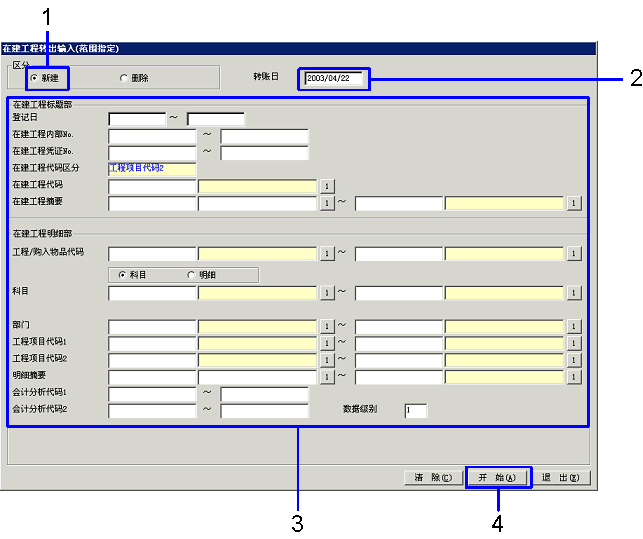
→转入「项目说明」
- 在[区分]处选择「新建」。
- 输入“转账日”。
- 输入查询条件。
- 点击“开始(A)”按键。
→显示[在建工程转出输入(转账对象一览))]画面。(请参照「7.在建工程数据的显示」)
 3.在建工程数据的指定-删除的情况
3.在建工程数据的指定-删除的情况
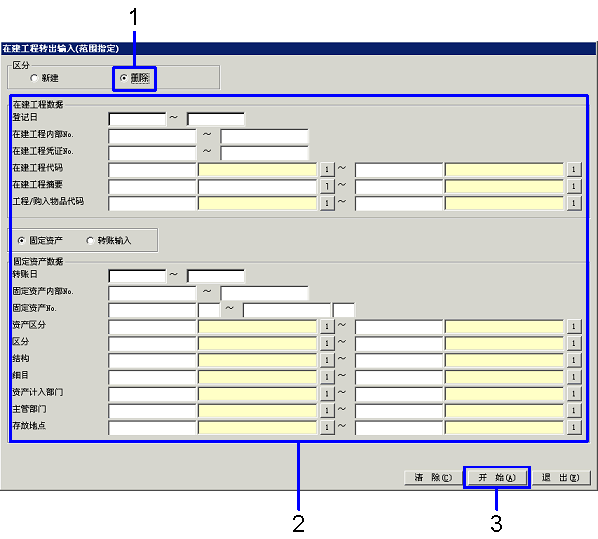
→转入「项目说明」
- 在[区分]处选择「删除」。
- 输入查询条件。
- 点击“开始(A)”按键。
→显示[在建工程转出输入(转账删除对象一览)]画面。(请参照「4.1.1在建工程数据的删除」)
 4.在建工程数据的显示
4.在建工程数据的显示
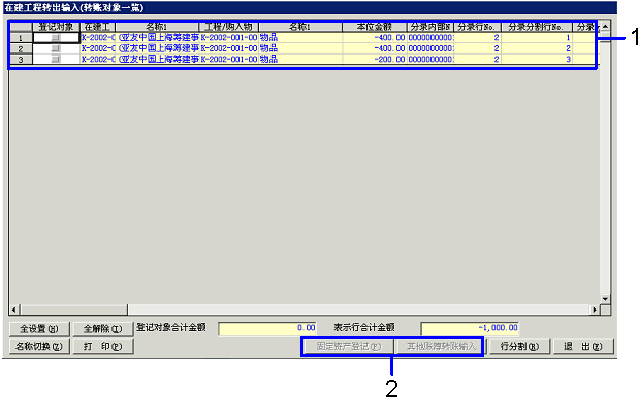
→转入「项目说明」
-
选择要显示在建工程详细的明细行。
-
根据要显示的在建工程明细数据,点击下面的一个按键。
-
“固定资产登记(F)”按键
→显示[固定资产登记]画面。
-
“其他账簿转账输入(J)”按键
→显示[转账凭证]画面。
 5.分录数据的分割
5.分录数据的分割
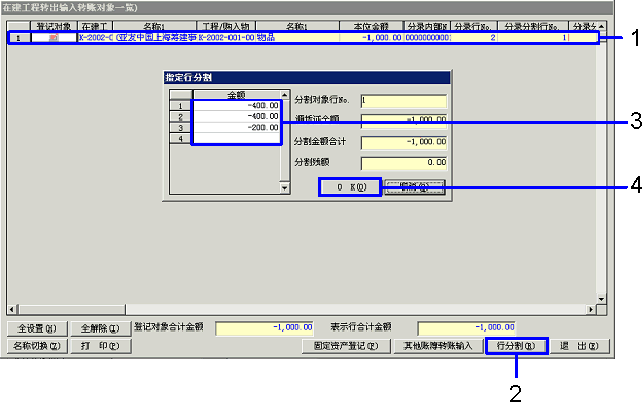
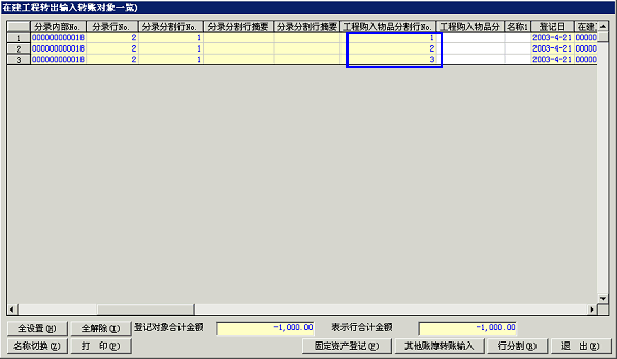
- 选择作为分割对象的行。
- 点击“行分割(R)”按键。
→显示[行分割指定]画面。
- 为了让“分割残额”为「0」,输入与行数相适合的金额。
- 金额的分割结束后,点击“OK(O)”按键。
→[表格式]部的分录数据被分割
 6.在建工程数据的删除
6.在建工程数据的删除
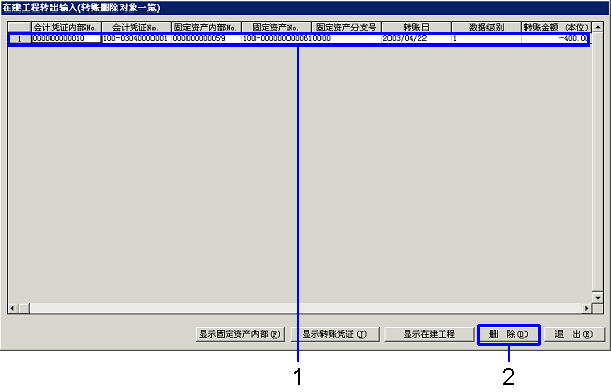
→转入「项目说明」
- 选择要删除的数据。
- 点击“删除(D)”按键。
 7.在建工程数据的显示
7.在建工程数据的显示
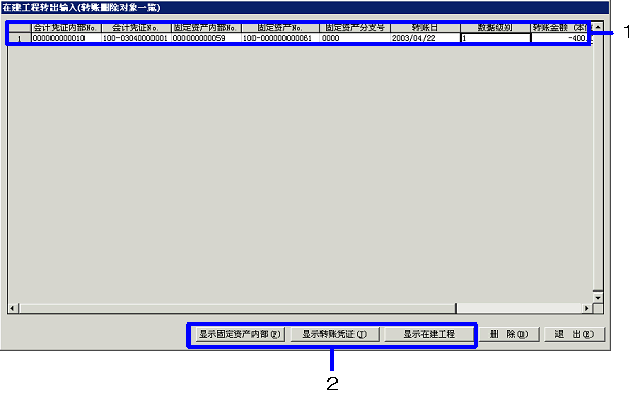
-
选择要显示在建工程详细的明细行。
-
根据要显示的在建工程明细数据,点击下面的一个按键。
-
“显示固定资产(F)”按键
→显示[固定资产详细显示]画面。
-
“显示转账凭证(J)”按键
→显示[详细分录数据]画面。
-
“显示在建工程(W)”按键
→显示[在建工程转出删除(显示在建工程一览)]画面。
![]() 在建工程转出输入的步骤
在建工程转出输入的步骤![]() 概要
概要![]() 1.画面的启动方法
1.画面的启动方法![]() 2.在建工程数据的指定-新建的情况
2.在建工程数据的指定-新建的情况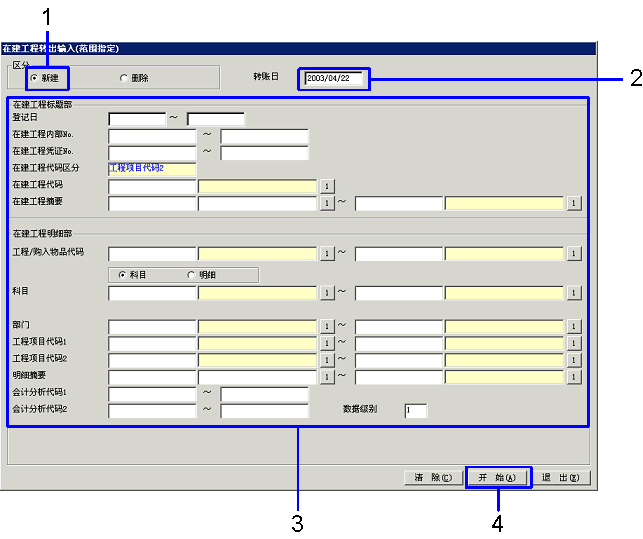
![]() 3.在建工程数据的指定-删除的情况
3.在建工程数据的指定-删除的情况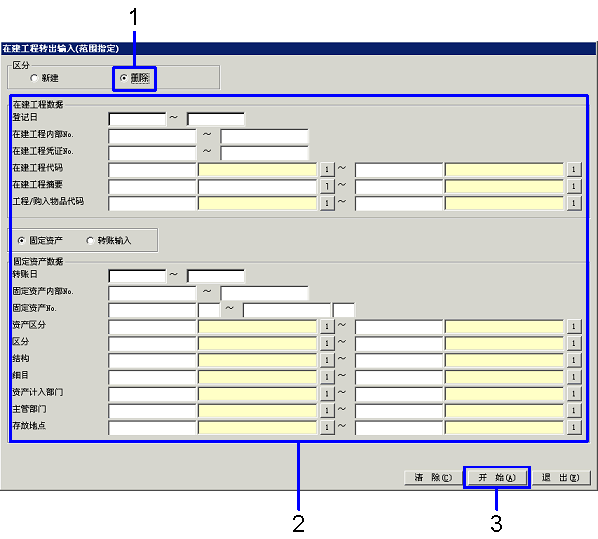
![]() 4.在建工程数据的显示
4.在建工程数据的显示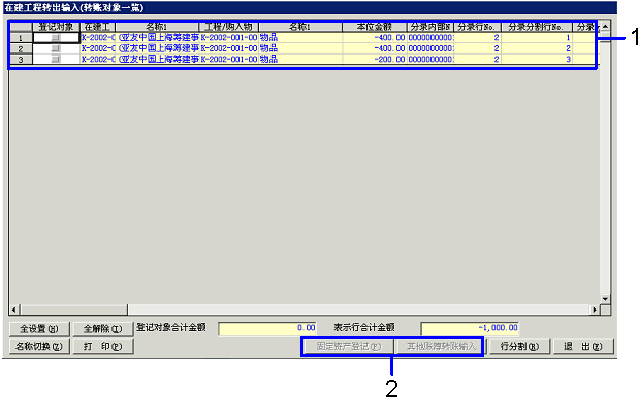
![]() 5.分录数据的分割
5.分录数据的分割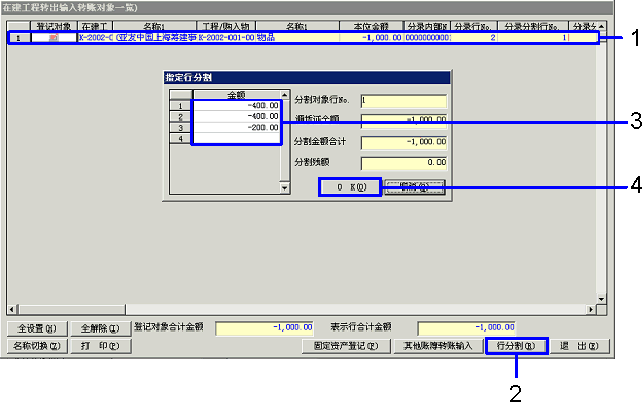
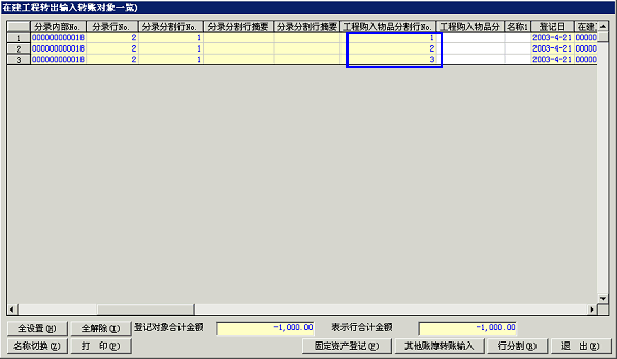
![]() 6.在建工程数据的删除
6.在建工程数据的删除